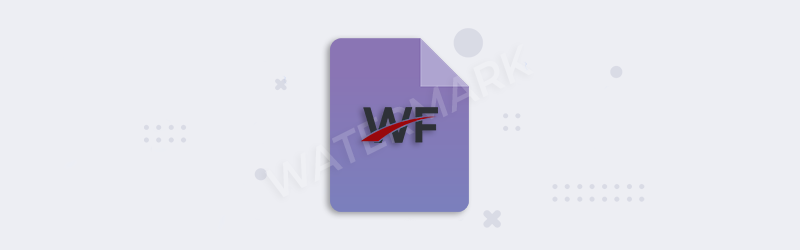
Adicionar marca d'água de texto a PDF usando PDF4me Workflows
O que são marcas de água?
Una marca de água{target=_blank}{rel=“noopener nofollow”} é uma imagem, texto ou padrão de identificação que é intencionalmente sobreposto a outra imagem. Seu propósito é tornar mais difícil a cópia ou o uso do documento original sem permissão. Eles têm sido usados em vários documentos, contas, selos postais, moeda e outros documentos comerciais para desencorajar adulterações externas ou o uso sem consentimento.
PDF4me permite-lhe criar marcas de água de texto que podem ser adicionadas aos seus documentos PDF para aumentar a sua segurança e autenticidade. Automatize e adicione carimbos de texto ao PDF usando PDF4me Workflows. São fornecidas amplas opções de configuração para definir a aparência, estilo, cor, posição e opacidade da sua marca d’água. Com codificação zero, automatize a adição de marcas d’água ao seu PDF agora.
Como adicionar a marca d’água de texto ao PDF?
Criar e adicionar marcas d’água de texto com Workflows em passos simples. Comecemos por lançar o Workflows Dashboard](/pdf4me-workflows/dashboard/).
- Selecione o botão Criar Workflow.
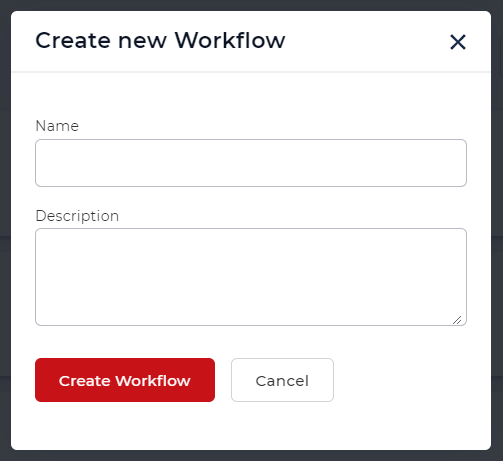
Adicione um gatilho para iniciar o seu Workflow
Crie um gatilho para dar o pontapé inicial na sua automação. Atualmente, os fluxos de trabalho fornecem 2 gatilhos. Dropbox e Google Drive. Por exemplo, deixe-nos criar um gatilho Dropbox.
Configure a conexão e escolha a pasta onde os arquivos de entrada são esperados.
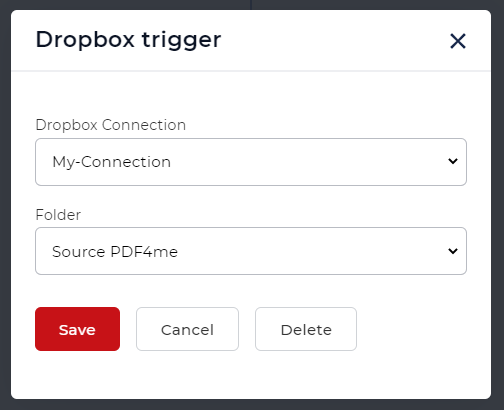
Adicionar e configurar a ação Add Text Watermark
Adicione e configure a ação de Marca d’água de texto com todos os parâmetros necessários.
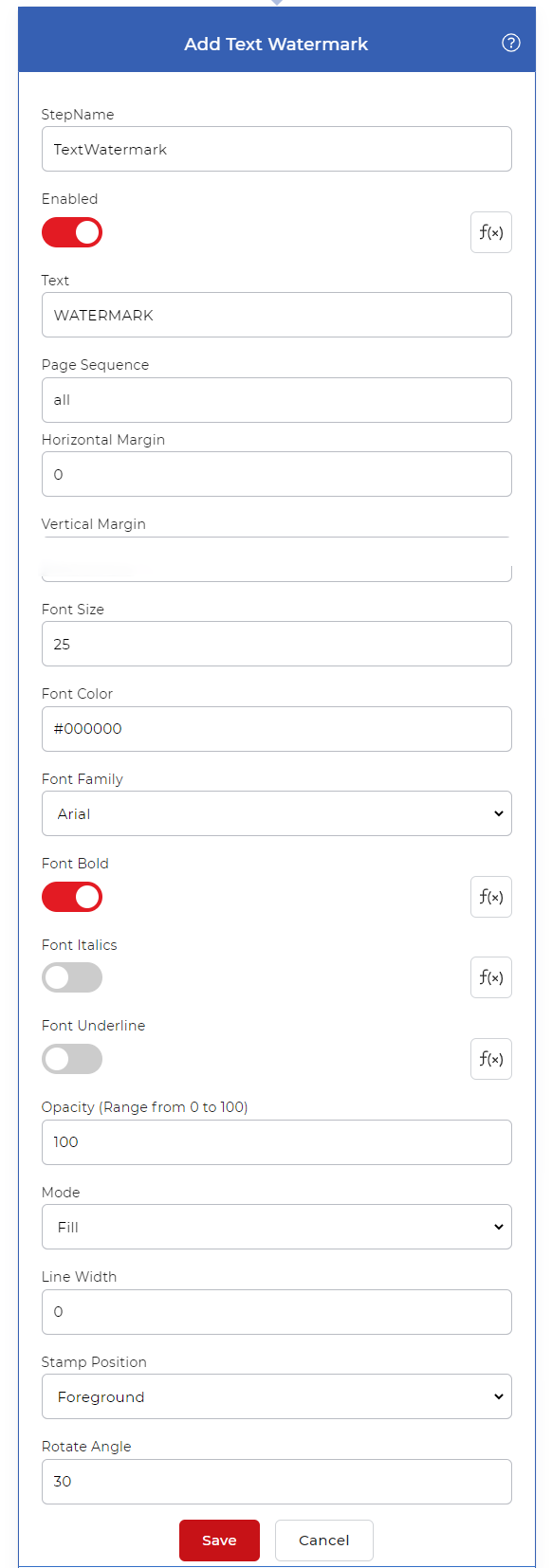
Adicionar um Save à ação
Os arquivos de saída precisavam ser salvos no armazenamento em nuvem. No nosso caso de uso, vamos configurar uma ação Save to Dropbox.
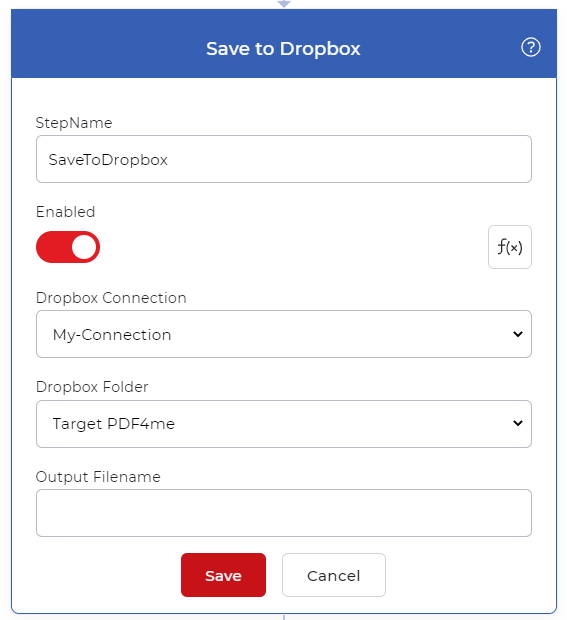
Agora cada vez que um novo PDF é detectado na pasta de origem configurada, a automação é acionada. O documento carregado é processado com a ação configurada e a saída é salva em segundos.
Se você quiser adicionar Watermark a qualquer outro formato de documento e salvá-los como PDF, você pode adicionar uma ação Convert to PDF antes da ação Add Text Watermark.
Para ter acesso a Workflows* você precisaria de uma PDF4me Subscription. Você pode até obter um Daypass e experimentar Workflows para ver como ele pode ajudar a automatizar seus trabalhos com documentos.



